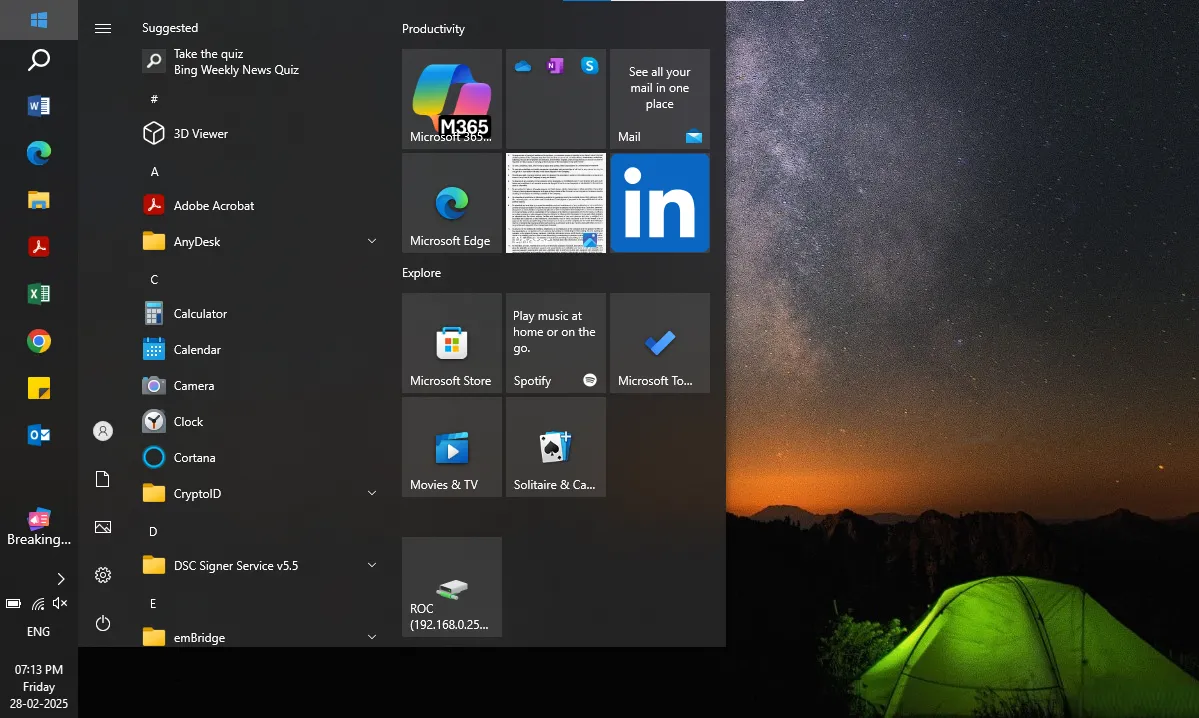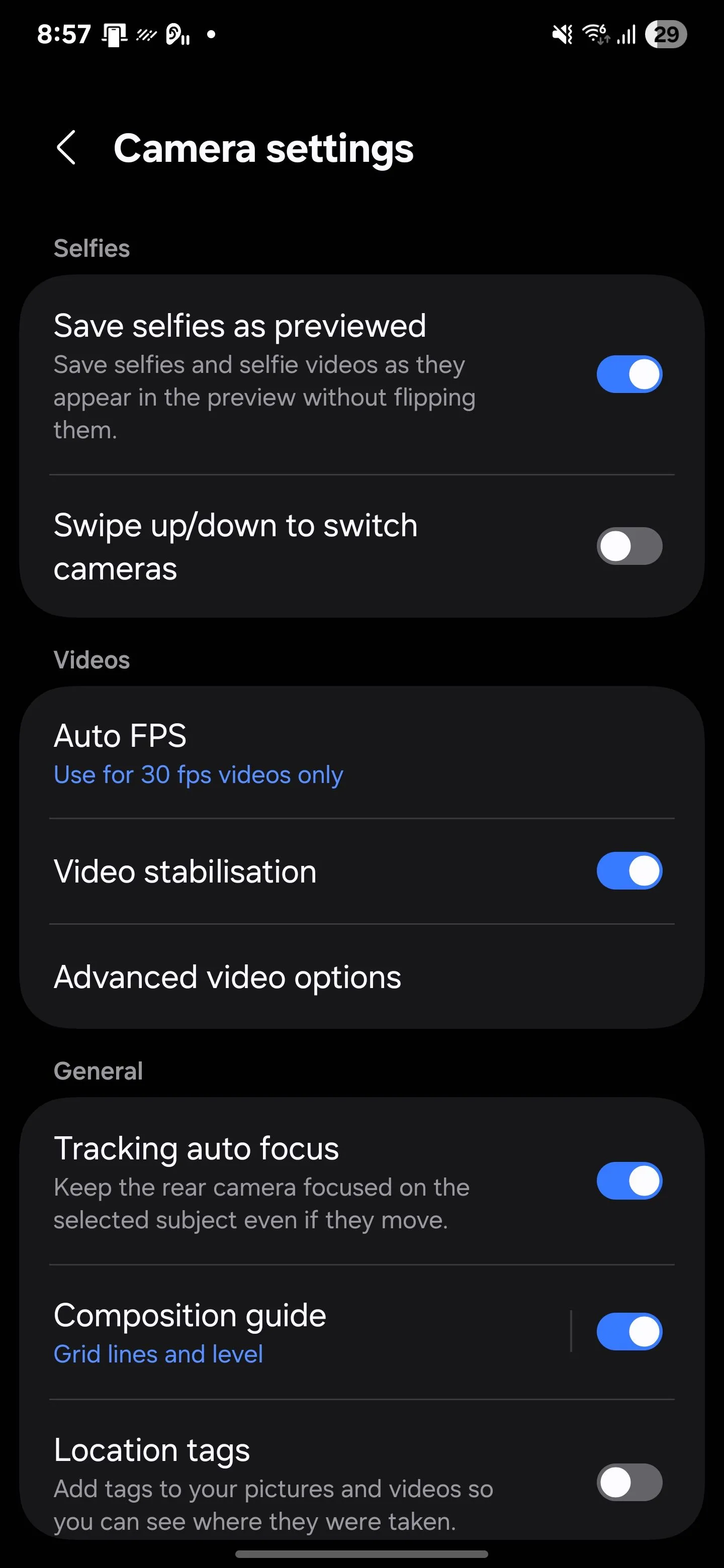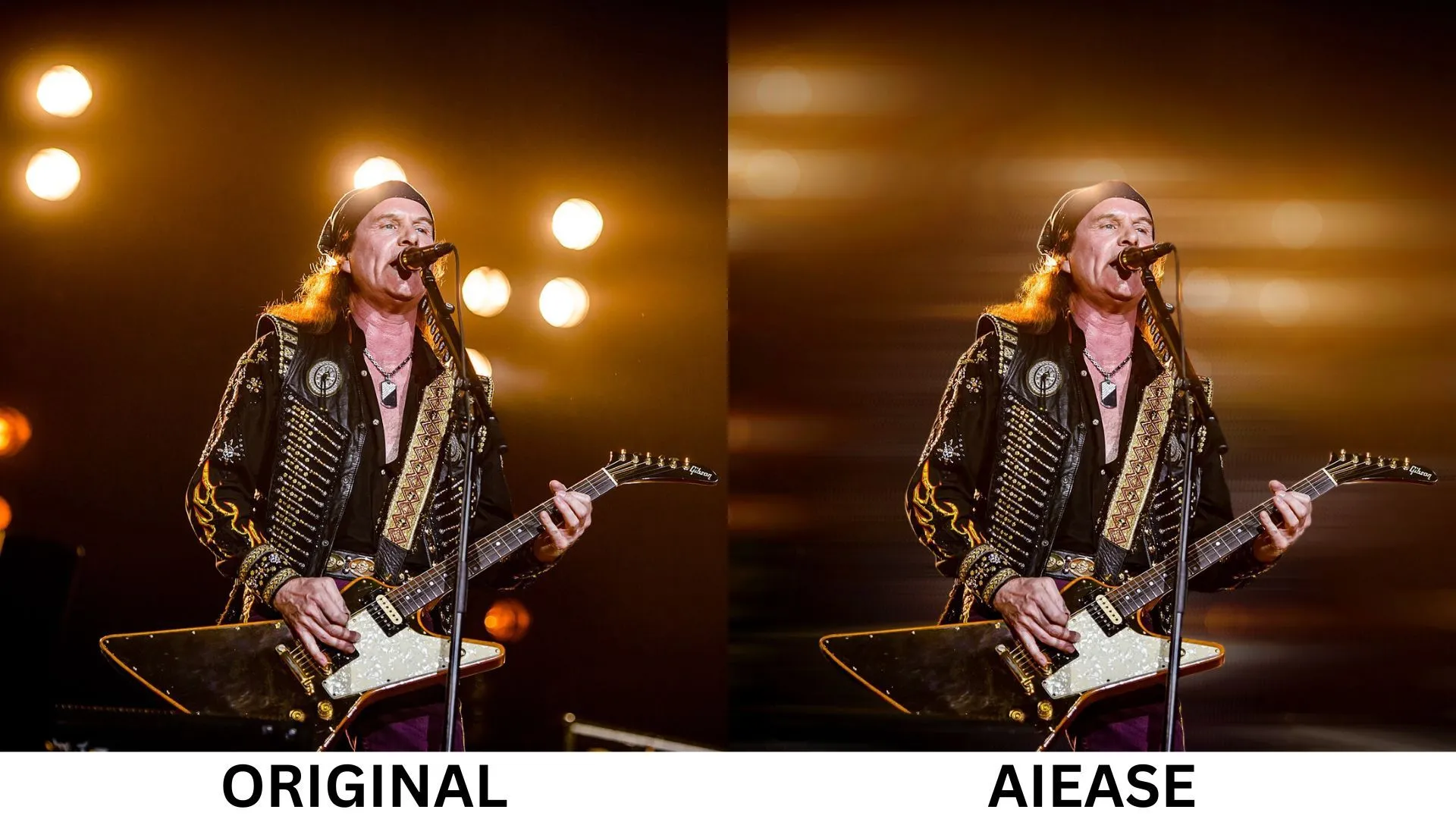Menu ngữ cảnh (hay menu chuột phải) trong Windows 11 đã trở thành một trong những điểm gây khó chịu lớn đối với nhiều người dùng. Phiên bản menu mới này không chỉ chậm hơn, đòi hỏi thêm thao tác nhấp chuột để truy cập các tùy chọn quen thuộc, mà còn kém trực quan hơn đáng kể so với menu cổ điển trước đây. Nếu bạn đang cảm thấy nuối tiếc sự đơn giản và tốc độ của menu chuột phải cũ, bạn không hề đơn độc. Tin tốt là bạn hoàn toàn có thể mang menu này quay trở lại.
Vì Sao Menu Ngữ Cảnh Windows 11 Lại “Dở Tệ”?
Mặc dù Windows 11 được kỳ vọng là một bước tiến vượt bậc so với Windows 10, nhưng đối với không ít người dùng, nó lại mang cảm giác như một lớp “áo mới” trên nền giao diện cũ kỹ. Trên thực tế, với triết lý thiết kế tối giản, những thay đổi trong Windows 11 dường như tập trung nhiều hơn vào trải nghiệm di động thay vì cải thiện khả năng sử dụng trên máy tính để bàn.
Một trong những “điểm đau” lớn nhất của Windows 11 chính là menu ngữ cảnh khi bạn nhấp chuột phải. Thay vì menu quen thuộc và đầy đủ chức năng từ Windows 10, người dùng phải đối mặt với một phiên bản quá đơn giản. Nó chỉ cung cấp các hành động cơ bản, mà hầu hết có thể thực hiện nhanh hơn bằng phím tắt. Đáng nói hơn, các tùy chọn thiết yếu như cắt, sao chép, dán và đổi tên đã được thay thế bằng các biểu tượng khó hiểu và thiếu rõ ràng.
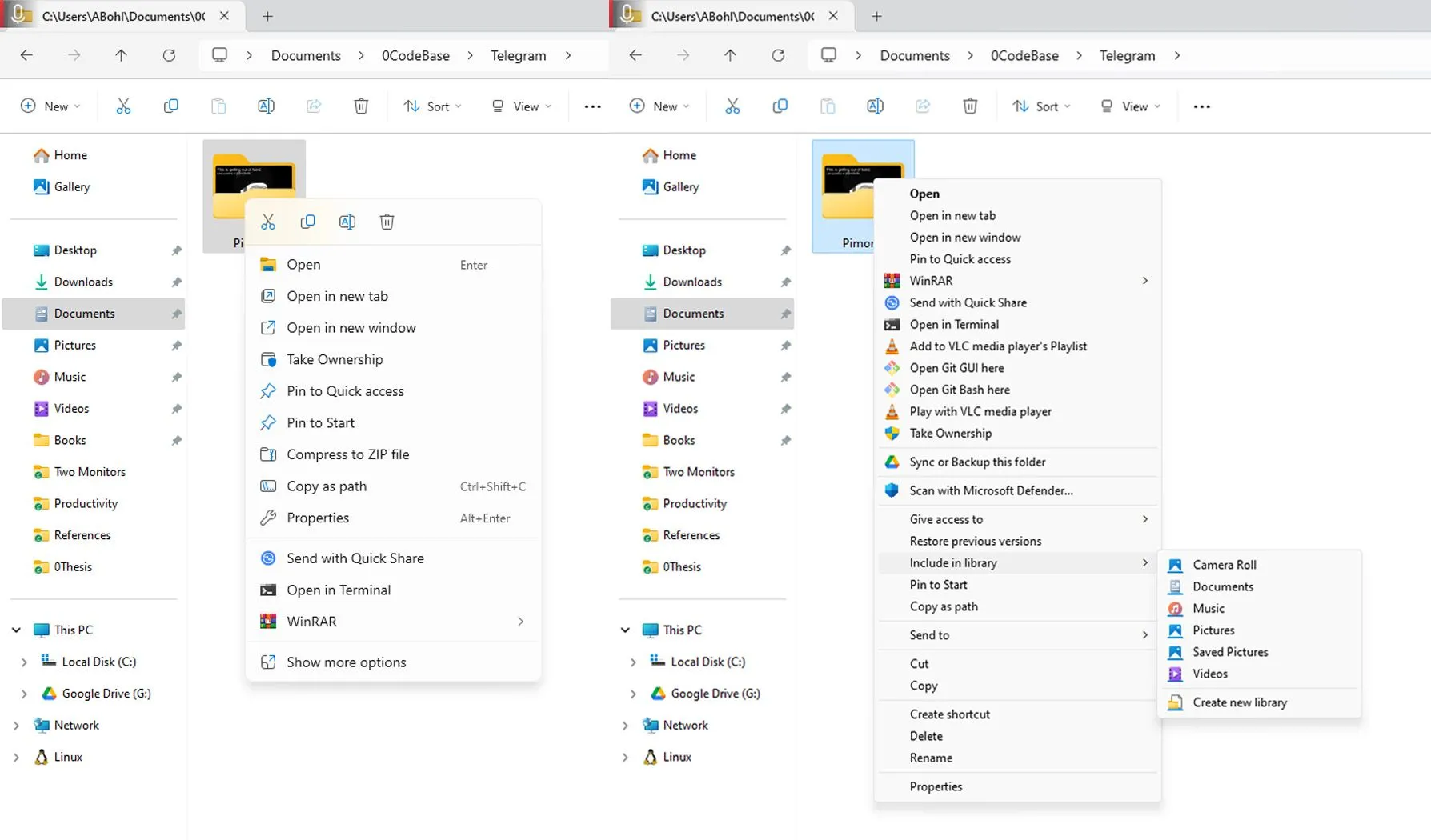 So sánh giao diện menu chuột phải mới của Windows 11 và menu ngữ cảnh cổ điển.
So sánh giao diện menu chuột phải mới của Windows 11 và menu ngữ cảnh cổ điển.
Nếu bạn muốn truy cập đầy đủ các tùy chọn, bạn buộc phải nhấp vào Show more options (Hiển thị thêm tùy chọn), thao tác này sẽ khôi phục menu cổ điển – nhưng phải trả giá bằng một cú nhấp chuột không cần thiết. Sự khác biệt về phong cách giữa menu mới và cũ càng khiến quá trình chuyển đổi này trở nên khó chịu hơn. Menu cổ điển thực tế không biến mất; nó chỉ bị ẩn đi sau một bước không cần thiết.
Việc Windows 11 vẫn giữ lại menu ngữ cảnh cổ điển đằng sau “chiếc mặt nạ” này cho thấy rằng nó hoàn toàn có thể được khôi phục làm menu mặc định. Mặc dù Microsoft không cung cấp công tắc tích hợp để chuyển đổi giữa hai menu, nhưng có một cách để thực hiện điều đó bằng cách sử dụng Trình chỉnh sửa Registry.
Hướng Dẫn Khôi Phục Menu Chuột Phải Cũ Trong Windows 11
Khôi phục menu chuột phải cổ điển trong Windows 11 rất đơn giản chỉ với một tinh chỉnh nhanh trong Registry. Để bắt đầu, bạn hãy nhấn tổ hợp phím Win + R trên bàn phím, gõ regedit, và nhấn Enter để mở Trình chỉnh sửa Registry.
Lưu ý quan trọng: Việc sửa đổi Registry có thể tiềm ẩn rủi ro gây ra sự cố cho hệ thống của bạn. Hãy tiến hành chỉ khi bạn tự tin làm theo hướng dẫn một cách chính xác và hiểu rõ những gì mình đang làm.
Trong Trình chỉnh sửa Registry, điều hướng đến HKEY_CURRENT_USER > Software > Classes > CLSID trong khung bên trái. Hãy đảm bảo không nhầm lẫn thư mục này với thư mục .cls – đó là một thư mục hoàn toàn khác.
Bây giờ, nhấp chuột phải vào CLSID, chọn New (Mới), và sau đó chọn Key (Khóa). Đặt tên cho khóa con mới này là {86ca1aa0-34aa-4e8b-a509-50c905bae2a2}.
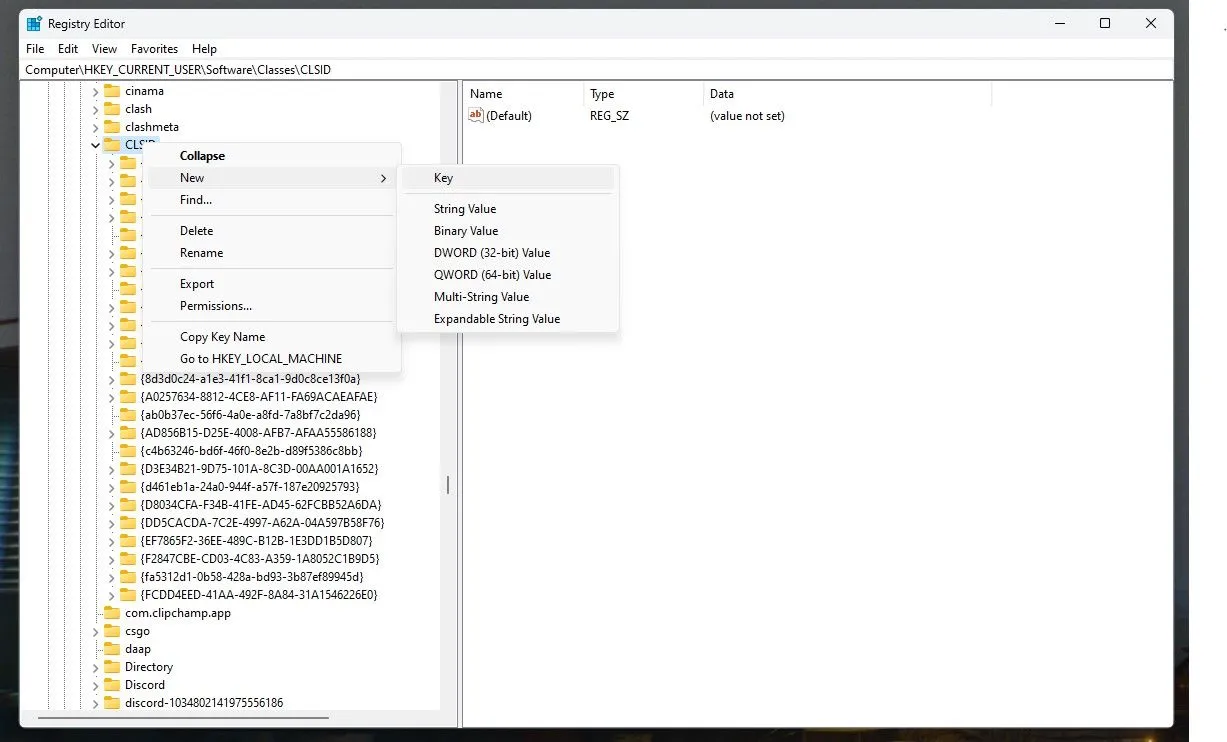 Giao diện Registry Editor khi tạo khóa con cho menu ngữ cảnh Windows 11.
Giao diện Registry Editor khi tạo khóa con cho menu ngữ cảnh Windows 11.
Tiếp theo, bạn cần thêm một khóa con bên trong khóa vừa tạo. Nhấp chuột phải vào khóa mới này, chọn New (Mới) > Key (Khóa), và đặt tên là InprocServer32. Khi bạn đã tạo khóa con InprocServer32, hãy chọn nó trong khung bên trái. Bạn sẽ thấy một giá trị mặc định có tên (Default) ở phía bên phải. Nhấp đúp vào nó và nhấn OK mà không nhập bất kỳ văn bản nào. Thao tác này sẽ khởi tạo khóa con với một giá trị trống.
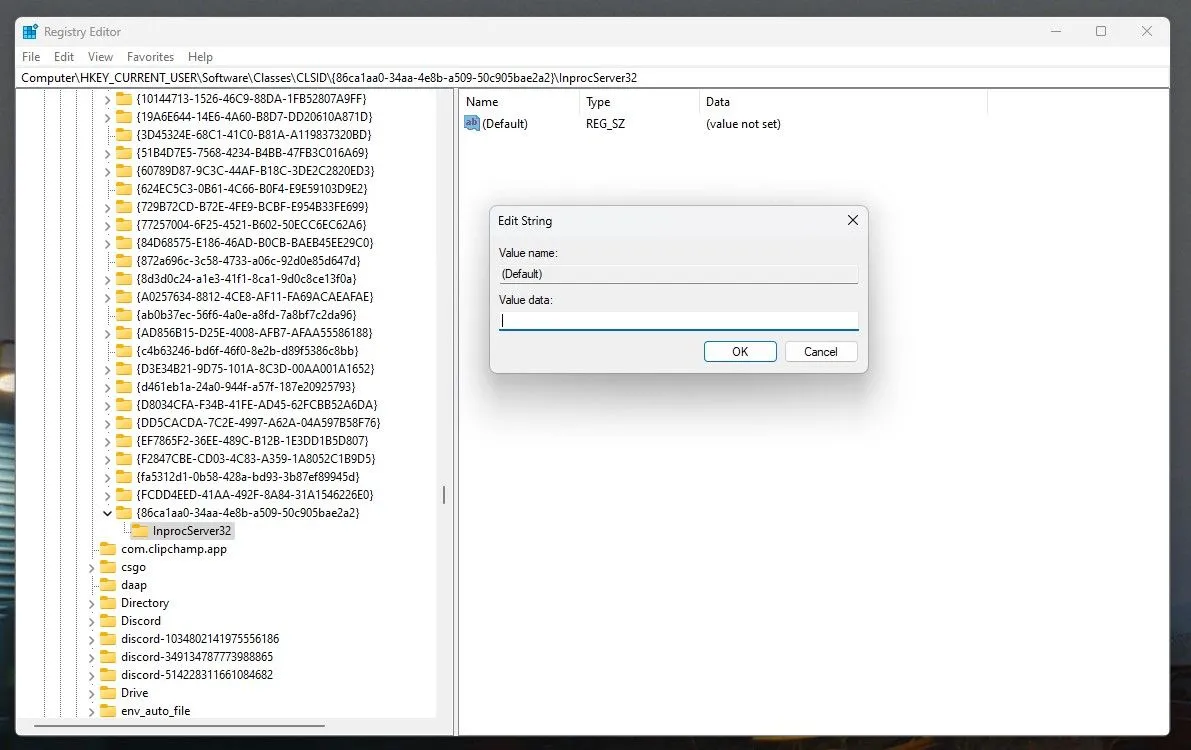 Cài đặt giá trị mặc định trống cho khóa con InprocServer32 trong Registry để khôi phục menu chuột phải.
Cài đặt giá trị mặc định trống cho khóa con InprocServer32 trong Registry để khôi phục menu chuột phải.
Vậy là xong! Để áp dụng những thay đổi này, bạn cần khởi động lại Windows Explorer. Mở Task Manager bằng cách nhấn Ctrl + Shift + Esc, tìm và chọn Windows Explorer, nhấp chuột phải vào nó, và chọn Restart (Khởi động lại).
Giờ đây, khi bạn nhấp chuột phải vào bất kỳ đâu trong Windows Explorer, bạn sẽ thấy menu ngữ cảnh cổ điển quen thuộc.
Nếu bạn muốn hoàn tác và trở về menu ngữ cảnh mặc định của Windows 11, hãy quay lại Trình chỉnh sửa Registry và xóa khóa {86ca1aa0-34aa-4e8b-a509-50c905bae2a2} mà bạn đã tạo.
Menu ngữ cảnh cũ mang lại sự tiện lợi và hiệu quả mà nhiều người dùng Windows 11 mong muốn. Bằng cách thực hiện vài bước đơn giản trong Registry Editor, bạn có thể dễ dàng khôi phục lại trải nghiệm làm việc quen thuộc của mình. Hãy áp dụng thủ thuật này để tối ưu hóa hiệu suất làm việc và chia sẻ những mẹo hữu ích này với cộng đồng. Đừng quên theo dõi thuthuatdidong.net để cập nhật thêm nhiều thủ thuật công nghệ độc đáo và mới nhất!